AutoCAD 2008. Руководство пользователя - [9]
Степень прозрачности окна может варьироваться от полной непрозрачности до полной прозрачности. Окно команд нельзя сделать прозрачным, если включён режим "Отключить режим прозрачности окна".
■ Нажмите на заголовке окна команд и, удерживая кнопку, перетащите его в верхнюю или нижнюю зону закрепления окна AutoCAD. Когда окно команд сравнивается по ширине с окном AutoCAD, отпустите кнопку мыши для закрепления окна.
Зоной закрепления является кромка окна приложения AutoCAD, что позволяет закреплять панель, палитру или окно команд.
■ Нажмите правую кнопку мыши на заголовке окна "Команда" и выберите "Разрешить закрепление".
ПРИМЕЧАНИЕ. Для управления закреплением окна команд можно нажать правую кнопку мыши на заголовке окна команд и далее нажать левую кнопку на "Разрешить закрепление".
1. Расположите курсор на горизонтальной разделительной черте, чтобы курсор принял форму двойной черты со стрелками.
2. Перетащите разделительную черту по вертикали, пока не будет достигнут нужный размер.
■ Выберите меню "Сервис"→"Командная строка".
ПРИМЕЧАНИЕ. Для некоторых команд и системных переменных в командную строку выводятся значения, поэтому в этих случаях может потребоваться отобразить командную строку. Для вывода скрытой командной строки нажмите СТRL+9. Альтернативный метод: Выберите меню "Сервис"→"Командная строка".
Команды
КОМСТР
Отображает командную строку
СКРЫТЬКОМАНДНУЮСТРОКУ
Скрывает командную строку
Системные переменные
PALETTEOPAQUE
Управляет прозрачностью окон
Утилиты
Нет записей
Ключевые слова для команд
Нет записей
4
Центр управления
Центр управления обеспечивает доступ к блокам, штриховкам, внешним ссылкам и другим элементам содержимого чертежа. С его помощью можно перетащить в текущий чертёж содержимое из любого другого чертежа. Чертежи, блоки и штриховки можно также перемещать на инструментальную палитру. Чертёж, из которого осуществляется перенос содержимого, может как находиться на локальном компьютере, так и на веб-узле. Кроме того, если в сеансе открыто несколько чертежей, Центр управления даёт возможность ускорить процесс рисования за счёт копирования и вставки таких элементов, как слои, листы и текстовые стили, из одного чертежа в другой.
Краткий обзор Центра управления
Центр управления даёт возможность:
■ Просматривать содержимое чертежей, включая библиотеки компонентов, на локальном диске, сетевом диске и веб-страницах.
■ Просматривать таблицы описаний таких именованных объектов, как блоки и слои в любом файле чертежа; вставлять и копировать эти описания в текущий чертеж.
■ Обновлять (переопределять) описания блоков.
■ Создавать ярлыки для часто используемых чертежей, папок и Интернет-адресов.
■ Дополнять содержимое чертежа блоками, внешними ссылками, образцами штриховки и т.п.
■ Открывать файлы чертежей в новом окне.
■ Перетаскивать чертежи, блоки и штриховки на инструментальные палитры для быстрого доступа к ним.
Команды
ЦУВКЛ
Управление содержимым блоками, внешними ссылками и образцами штриховки
ЦУПЕРЕЙТИ
Загружает указанный файл чертежа, папку или сетевой путь DesignCenter
Системные переменные
ADCSTATE
Указание состояния Центра Управления: активен или нет
Утилиты
Нет записей
Ключевые слова для команд
Нет записей
Приёмы работы в окне "Центр управления"
Пользователь может управлять размерами, местоположением и видом окна "Центр управления".
Окно "Центр управления" состоит из двух частей. Левая часть называется областью структуры, правая часть — областью содержимого. В области структуры отображаются всевозможные источники содержимого. Для добавления элементов в чертёж или на инструментальную палитру используется правая часть окна.
Незакреплённое окно "Центр управления" имеет следующий вид.
В части окна, расположенной под областью содержимого, можно просматривать образец и пояснение к выбранному чертёжу, блоку, штриховке или внешней ссылке. Панель инструментов вверху окна предоставляет доступ к набору режимов и операций.
Пользователь может изменять размеры и местоположение окна "Центр управления", а также включать и отключать его. Многие из этих параметров настраиваются с помощью контекстного меню, вызываемого правой кнопкой мыши, и выбора в нём одной из возможностей.
■ Размеры окна "Центр управления" изменяются путём перетаскивания разделителя между областью содержимого и областью дерева папок или с помощью перетаскивания края окна.
■ Для закрепления окна "Центр управления" нужно перетаскивать его в левую или правую область закрепления до тех пор, пока оно не окажется в зафиксированном положении. Можно также дважды нажать кнопку мыши на заголовке плавающего окна "Центр управления".
■ Для открепления окна "Центр управления" нажмите кнопку мыши в области над панелью инструментов окна и перетащите окно за пределы зоны закрепления. Нажатие клавиши CTRL в процессе перетаскивания предотвращает закрепление.
■ Привязка окна "Центр управления" осуществляется выбором в контекстном меню пункта "Прикрепить якорем справа" или "Прикрепить якорем слева". Когда курсор пересекает привязанное окно, оно разворачивается или сворачивается. Содержимое открытого прикрепленного якорем окна "Центр управления" перекрывает область рисования. Не существует настройки, позволяющей держать открытым такое окно.

В книге рассказывается история главного героя, который сталкивается с различными проблемами и препятствиями на протяжении всего своего путешествия. По пути он встречает множество второстепенных персонажей, которые играют важные роли в истории. Благодаря опыту главного героя книга исследует такие темы, как любовь, потеря, надежда и стойкость. По мере того, как главный герой преодолевает свои трудности, он усваивает ценные уроки жизни и растет как личность.
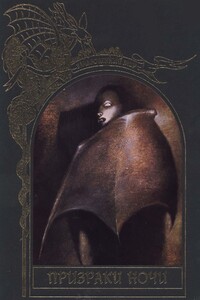
В книге собраны предания и поверья о призраках ночи — колдунах и ведьмах, оборотнях и вампирах, один вид которых вызывал неподдельный страх, леденивший даже мужественное сердце.

В книге рассказывается история главного героя, который сталкивается с различными проблемами и препятствиями на протяжении всего своего путешествия. По пути он встречает множество второстепенных персонажей, которые играют важные роли в истории. Благодаря опыту главного героя книга исследует такие темы, как любовь, потеря, надежда и стойкость. По мере того, как главный герой преодолевает свои трудности, он усваивает ценные уроки жизни и растет как личность.

В книге рассказывается история главного героя, который сталкивается с различными проблемами и препятствиями на протяжении всего своего путешествия. По пути он встречает множество второстепенных персонажей, которые играют важные роли в истории. Благодаря опыту главного героя книга исследует такие темы, как любовь, потеря, надежда и стойкость. По мере того, как главный герой преодолевает свои трудности, он усваивает ценные уроки жизни и растет как личность.

В книге рассказывается история главного героя, который сталкивается с различными проблемами и препятствиями на протяжении всего своего путешествия. По пути он встречает множество второстепенных персонажей, которые играют важные роли в истории. Благодаря опыту главного героя книга исследует такие темы, как любовь, потеря, надежда и стойкость. По мере того, как главный герой преодолевает свои трудности, он усваивает ценные уроки жизни и растет как личность.
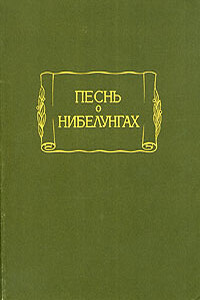
…«Песнь о Нибелунгах» принадлежит к числу наиболее известных эпических произведений человечества. Она находится в кругу таких творений, как поэмы Гомера и «Песнь о Роланде», «Слово о полку Игореве» и «Божественная комедия» Данте — если оставаться в пределе европейских литератур…В. Г. Адмони.